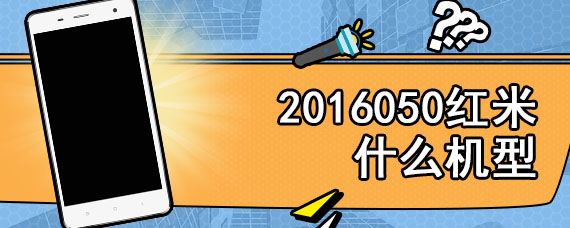使用Word公式编辑器的技巧有使用快捷键闪电输入、学会常用符号输入、调整公式格式、插入复杂表达式等。在学术写作、技术报告和项目文档中,Microsoft Word是最常用的文档处理软件之一。其内嵌的公式编辑器功能让用户能够轻松插入数学公式、化学方程以及其他类型的符号和方程。然而,很多用户对公式编辑器的功能并不熟悉,导致在使用时效率低下。

一、Word公式编辑器概述
Word公式编辑器是一种输入、编辑和格式化数学公式的工具。它支持多种数学符号、运算符和模板,同时提供丰富的格式化选项。用户可以通过简单的键盘输入或者从工具栏中选择命令来创建复杂的数学表达式。
1.1 访问公式编辑器
在Word中访问公式编辑器有几种方式:
使用快捷键:按下 "Alt" + "=" 快捷键,即可快速插入公式。
从菜单中选择:点击 “插入” 选项卡,然后选择 “公式”。
1.2 公式输入方式
用户可以选择以下几种方式输入公式:
使用键盘:通过键盘直接输入相关字符和运算符。
选择模板:在公式工具中,选择各种公式模板进行填充,例如分数、积累、平方等。
手动调整:在输入完毕后,通过调整字体、大小、颜色等进一步美化公式。
二、基本使用技巧
2.1 输入常见数学符号
Word公式编辑器支持大量数学符号的输入。例如:
加法: +
减法:-
乘法: * 或 ×
除法: / 或 ÷
平方根: \sqrt{} 当输入这些符号时,Word会自动识别并格式化为相应的数学格式。
2.2 使用快捷键快速输入
公式编辑器的快捷键可以极大提高输入速度。以下是一些常用的快捷键:
快捷键 功能
Alt + = 插入公式
Ctrl + Shift + = 输入平方
Ctrl + Shift + ~ 输入上标
Ctrl + = 输入下标
Ctrl + Space 取消公式格式
2.3 调整公式格式
调整公式格式的技巧包括:
更改大小:选中公式后,使用“字体大小”工具调整。
颜色调整:在公式工具中,也可以改变公式中各部分的颜色。
对齐方式:利用“格式”选项中的“段落”对齐功能,设置居中、左对齐等。

三、进阶使用技巧
3.1 使用公式编辑器插入复杂表达式
Word的公式编辑器支持插入复杂的数学表达式。例如,您可以创建积分、求和、极限等复杂的数学形式:
积分:输入 \int ,然后添加上限与下限。
求和:输入 \sum ,然后添加上限与下限。
极限:输入 \lim ,然后添加公式边界。
3.2 使用多行公式
对于需要多个表达式的公式,您可以将它们放置在同一个公式环境中:
使用 \begin{aligned}来创建多行公式,并通过 & 符号来对齐不同部分。
3.3 插入符号与结构
在公式编辑器中,可以使用“设计”选项卡下的“符号”和“结构”来快速插入常用的符号和结构:
常用结构 描述
分数 创建分数形式
根式 创建根号形式
指数 创建指数形式
括号 创建括号包围的表达式
四、解决常见问题
4.1 公式显示异常
如果公式显示不正常,可能是因为:
更新设置:检查 Word 是否需要更新,某些错误可能会因版本问题而导致。
清除格式:尝试将公式内容复制并粘贴为纯文本,然后重新应用公式格式。
4.2 公式未能打印或导出
如果您在打印或导出PDF时公式显示不正常,通常是由于缺少相关字体。确保您在打印或导出时选择了一种可读的字体。
五、总结与建议
通过掌握Word公式编辑器的使用技巧,用户可以更高效地进行学术写作和数学表达。以下是使用Word公式编辑器的一些关键点总结:
技巧 描述
使用快捷键闪电输入 通过快捷键快速调用公式编辑器和输入
学会常用符号输入 熟悉常见数学符号的输入方式
调整公式格式 学会美化公式,如颜色、大小和对齐
插入复杂表达式 学会插入积分、求和等公式结构
解决显示问题 了解如何处理公式显示及打印异常的问题
在实际工作中,多加练习,并记录下您在使用过程中的经验,将更进一步提升您的使用效率。Word公式编辑器的强大之处在于其便捷和灵活,充分利用这一工具可以让您的文档专业而美观。希望本文能为您高效使用Word公式编辑器提供帮助。